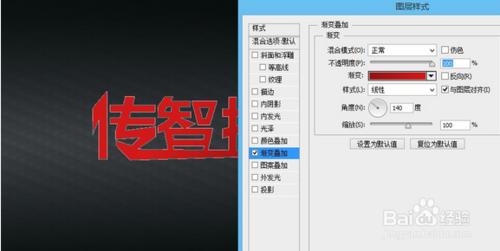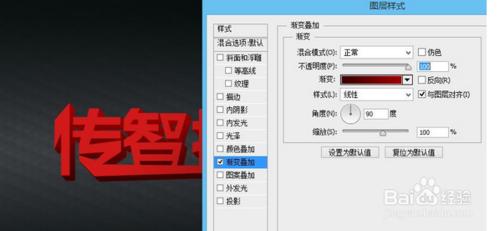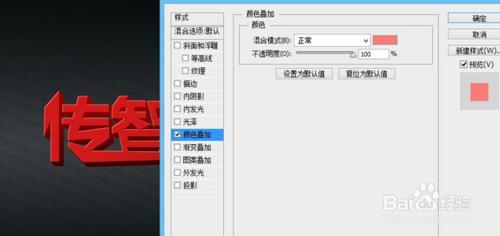Photoshop製作3D立體字體~~~~~~~~~~~~
工具/原料
Photoshop
方法/步驟
新建文件導入背景;快捷鍵“T”輸入文字
感興趣的朋友,可以給字體從新設計一下,將文本轉化成形狀,點擊菜單“文本”>”轉換為形狀”。進行拖拽錨點。
雙擊文字圖層,給文字圖層疊加圖層樣式,“漸變疊加”,設置如圖。
按住ctrl鍵點擊文字圖層,調出選取,新建圖層填充黑色
住鍵盤的”Alt”+“下”+“右”進行連續複製如圖,將複製出來的圖層進行ctlr+E合併。
疊加圖層樣式
調出選區,新建圖層,填充白色,如圖。
按鍵盤方向鍵挪動選框用來製作高光(注:在挪動選區時,先選擇選區工具(快捷鍵M)),將多餘的刪除
感覺白色太亮了,可在疊加一個圖層樣式,選擇顏色疊加